在现代计算机操作系统中,任务栏通常包含多个图标以方便用户快速访问各种系统功能和应用程序,音量控制小喇叭是一个非常重要的图标,因为它允许用户快速调整系统的音量设置,有时用户可能会发现这个小喇叭图标突然从任务栏消失了,导致无法直接通过点击图标来调整音量,这无疑给用户带来了不便,以下是关于电脑右下角的小喇叭不见的原因分析及解决方法:
1、被隐藏或未勾选“将音量图标放入任务栏”
原因:在Windows系统中,如果未勾选“将音量图标放入任务栏”,则小喇叭图标可能不会出现在任务栏上。
解决方案:右键点击任务栏选择属性,然后在通知区域找到音量图标,勾选“显示图标和通知”,或者通过控制面板的声音和音频设备设置,在音量选项卡中勾选“将音量图标放入任务栏”并确定。
2、声卡驱动程序损坏
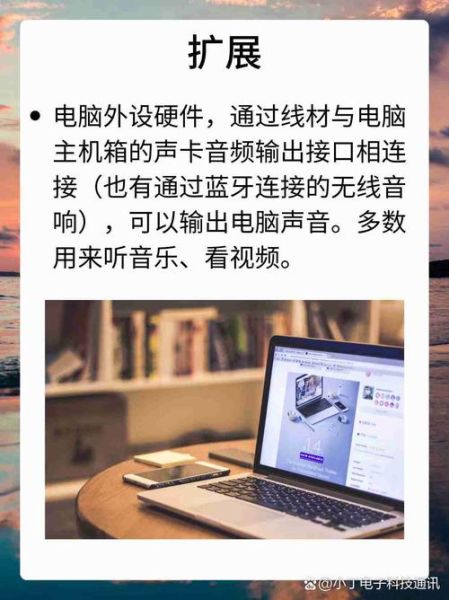
原因:声卡是控制电脑声音输出的核心硬件,如果声卡驱动程序出现问题或损坏,可能会导致小喇叭图标无法正常显示,这也会导致电脑无法播放声音或声音出现异常。
解决方案:使用驱动精灵等第三方软件更新声卡驱动,或者手动到官方网站下载最新的声卡驱动程序进行安装,如果问题依然存在,可以尝试卸载当前的声卡驱动程序后再重新安装。
3、系统音频服务未运行
原因:Windows Audio服务负责管理音频设备的设置和声音输出,如果该服务未启动或出现故障,也可能导致小喇叭图标消失。
解决方案:按下Win+R键打开运行窗口,输入services.msc回车,在服务列表中找到Windows Audio服务,双击打开后设置为自动并启动服务。
4、系统文件损坏或缺失
原因:系统文件的损坏或缺失也可能导致小喇叭图标无法显示,XP系统下的sndvol32.exe程序丢失或损坏就会导致小喇叭图标消失。
解决方案:从其他电脑上复制一个sndvol32.exe文件到C:\windows\system32目录下即可,或者在注册表中新建systray项,指向C:\windows\system32\systray.exe程序也可以解决这个问题。
5、病毒或恶意软件感染
原因:某些病毒或恶意软件会攻击系统文件,导致小喇叭图标消失,这些恶意软件还可能影响其他系统功能。
解决方案:建议进行全面杀毒扫描,清除系统中的病毒和恶意软件,如果杀毒软件无法解决问题,可能需要重装系统。
6、系统设置问题
原因:在Windows 10等系统中,用户可能不小心修改了系统设置,导致小喇叭图标被隐藏,在任务视图中关闭了通知区域的图标显示
解决方案:进入设置界面,选择个性化>任务栏,确保通知区域内的音量图标开关处于开启状态
在了解以上内容后,以下还有一些注意事项:
定期检查和更新:保持操作系统和所有驱动程序的最新版本可以预防许多问题。
安全意识:不要随意下载来源不明的软件,以免遭受病毒攻击。
备份重要数据:在进行任何重大系统操作前备份重要数据以防止意外数据丢失。
通过上述步骤基本能够解决大多数任务栏里的小喇叭不见的问题,如果仍然无法恢复,可能需要寻求专业技术支持,在日常使用中注意维护和定期检查电脑系统也是预防这类问题的有效方法。
本文来自作者[zhibor]投稿,不代表智博立场,如若转载,请注明出处:https://zhibor.cn/changshi/202412-14466.html


评论列表(4条)
我是智博的签约作者“zhibor”!
希望本篇文章《任务栏里的小喇叭不见了 电脑小喇叭不见的解决方法》能对你有所帮助!
本站[智博]内容主要涵盖:知识科普
本文概览:在现代计算机操作系统中,任务栏通常包含多个图标以方便用户快速访问各种系统功能和应用程序,音量控制小喇叭是一个非常重要的图标,因为它允许用户快速调整系统的音量设置,有时用户可能会...